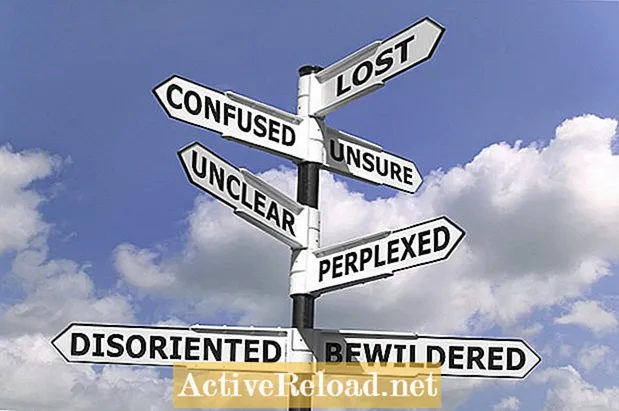תוֹכֶן
- חתימת תמונות בדואר שלך ב- Yahoo, מדהים!
- כיצד להוסיף תמונה בחתימת הדואר של יאהו
- השיטה האחרונה בהוספת חתימת תמונות ביאהו
- שאלות וסוגיות נפוצות
- עוד מהמחבר
רנץ הוא חובב טכנולוגיה דיגיטלית. הוא מקדיש את זמנו ללמוד כיצד פלטפורמות אלו יכולות לעזור לדברים לעבוד עבורנו.
חתימת תמונות בדואר שלך ב- Yahoo, מדהים!
אם אתה משתמש תכוף ב- Yahoo Mail ורוצה להגדיל את המראה המקצועי של הדוא"ל שלך (או אולי אתה רק רוצה להוסיף קצת כיף ויצירתיות במיילים שלך), אז נקלעת למאמר הנכון.
זה יראה לך כיצד ניתן להוסיף תמונות, תמונות או לוגו בחלק החתימה של הדואר החדש של Yahoo. לא תאמין כמה קל לעשות את זה.
אגב, אם אתה נתקל בכמה הליכים מעורפלים כאן, אל תהסס להגיב עליהם למטה. אני ממש אשמח לעזור לך.
בכל מקרה, בואו נעלה על זה!
עדכון חשוב (פברואר 2020):
נצפה כי הגרסה האחרונה של Yahoo Mail אינה תומכת עוד בהוספת תמונות בחתימה באמצעות ההגדרות. עם זאת, השיטה הישנה להוספת החתימה עדיין תפורט במאמר זה, למקרה שהם יחזירו את התכונה.
לאחר מכן תופיע שיטה חדשה, אם כי ידנית, להוספת חתימת התמונות שלך בהודעות דוא"ל של Yahoo.
כיצד להוסיף תמונה בחתימת הדואר של יאהו
1. מלבד היותך ב- Yahoo! דף הדואר, השלב הראשון הוא לחיצה על Gear Gear או אפשרויות (נמצא בצד ימין עליון של הדף). זה יביא לרשימה נפתחת; פשוט בחר הגדרות.

2. לאחר הפנייתך לדף ההגדרות, בחר ולחץ על ה- כתיבת דוא"ל כרטיסייה. משם כעת תוכל לערוך את חתימת הדוא"ל שלך.
המשך, כתוב את חלק הטקסט של החתימה שלך! לאחר מכן, תוכל להמשיך לשלב הבא. אה, וודא שהאפשרות הזו נבחרה באפשרויות: "הצג חתימת טקסט עשיר". אתה יכול לבדוק את התמונה למטה להדרכה.

3. השלב הבא הוא העתקת התמונה עצמה. אתה יכול לעשות זאת על ידי פתיחת קובץ באמצעות דפדפני אינטרנט כלשהם. (במקרה שלי השתמשתי בגוגל כרום). לחץ לחיצה ימנית על התמונה ובחר העתק תמונה.
4. חזור שוב למרחב העריכה של לשונית חתימה והדבק את התמונה שהעתקת שם.

5. המתן שהתצלום יטען כהלכה. אם שום דבר לא מופיע, זה יכול להיות שלא הצלחת להעתיק את התמונה בהצלחה (כלומר, הלוח ריק). אתה יכול לחזור שוב לשלב 3 אם זה קורה.
6. אם הכל ילך כשורה, הצילום יעמוד בסדר. לאחר מכן, השלב האחרון הוא ללחוץ על שמור, וסיימתם!
בפעם הבאה כשתרכיב דוא"ל, החתימה תוכנס אוטומטית. וזה אומר שהדואר האלקטרוני שלך ייראה עכשיו יותר מרתק!
השיטה האחרונה בהוספת חתימת תמונות ביאהו
כפי שהוזהר קודם, Yahoo Mail כבר לא תומך בהוספה אוטומטית של תמונות בחלק החתימה של הדוא"ל. כשתנסה לבצע את השלבים המפורטים לעיל, שום דבר לא יקרה לאחר לחיצה על כפתור ההדבקה.

כתרופה, מה שאתה יכול לעשות זה לבצע את השלבים הבאים:
1. הזן את חלק הטקסט של החתימה שלך (אם בכלל) בשיטה הישנה. אמנם אין עוד תמיכה בהוספת תמונות, אך ליאהו עדיין יש את התכונה להוסיף חתימות מבוססות טקסט. אין צורך ללחוץ על שמור מכיוון שהוא שומר אוטומטית כל מה שתקליד.

2. כעת תוכל להמשיך לכתוב את הדוא"ל שלך על ידי לחיצה על חזרה לתיבת הדואר הנכנס > לְהַלחִין. לאחר לחיצה על לְהַלחִין, תראה באופן אוטומטי את חלק הטקסט של החתימה שכתבת בעבר.

3. כעת תוסיף ידנית את חלק הצילום של חתימתך על ידי העתקה והדבקה של התמונה במקום בו תרצה שתופיע. יהיה עליך לעשות זאת בכל פעם שאתה כותב דוא"ל.
להמחשה, נניח שאני רוצה שהלוגו שלי יופיע אחרי חלק הטקסט של חתימת הדוא"ל שלי. אני לוחץ לחיצה ימנית על התמונה שברצוני לכלול בחתימת הדוא"ל שלי ואז לחץ על עותק אוֹ העתק תמונה.

הדבק את התמונה מיד אחרי חלק הטקסט של החתימה שלך, או בכל מקום שאתה רוצה שהתמונה תופיע.

אתה טוב ללכת, והדואר האלקטרוני שלך יהיה בעל מראה יצירתי או מקצועי יותר, תלוי איך אתה אצור את התמונה ואת המראה הכללי של החתימה שלך.
ההבדל העיקרי בשיטה האחרונה הוא שעליך להוסיף ידנית את חלק הצילום של החתימה שלך. פירוש הדבר שעליך לעשות זאת בכל פעם שאתה כותב דוא"ל חדש. בואו נקווה שיאהו תחזיר את התכונה הישנה, כך שיהיה לנו קל יותר.
בכל מקרה, אני מקווה שנהניתם מהמדריך הזה!
שאלות וסוגיות נפוצות
ש: מדוע התמונות אינן מוצגות או נטענות?
ת: Yahoo Mail חוסם אוטומטית תמונות ממקורות חיצוניים. אתה יכול לנסות לאפשר את האפשרות "הצג תמונות תמיד". עקוב אחר הדרכה זו: הדרכת יאהו בנושא התרת תמונות.
אעדכן את החלק הזה ברגע שמתעוררות כמה בעיות נפוצות.
עוד מהמחבר
- שימוש ב- Dropbox להטמעת תמונות באתרים, בלוגים ודואר אלקטרוני
השימוש ב- Dropbox לאירוח והטמעת תמונות באתרים, בלוגים ודואר אלקטרוני הוא כל כך פשוט וקל! בצע את השלבים במאמר ידידותי זה כדי להדריך אותך בתהליך.